Hur säkerhetskopierar jag och återställer signalchattar på Android?
Android Tips Och Tricks / / August 04, 2021
Annonser
Meddelandeapplikationen Signal har en hel del säkerhetsåtgärder. WhatsApp lagrar dina chattdata i molnet, medan signalen bara håller en lokal säkerhetskopia i din lagring. Så det finns inga problem med att dina data laddas upp till någon server alls. Efter den senaste kontroversen om WhatsApp har många flyttat över till Signal och vill nu få ut det mesta av det. Den här artikeln är för dem som är nya på Signal och undrar hur de kan säkerhetskopiera och återställa sina Signal App-chattar.
Som nämnts ovan säkerhetskopieras chattarna till den lokala lagringen. Så du behöver inte en aktiv internetanslutning för att säkerhetskopiera eller återställa dina chattar i ditt interna lagringsutrymme. Till skillnad från WhatsApp säkerhetskopierar Signal inte ens dina chattar till det interna lagringsutrymmet utan dina instruktioner. För att till och med säkerhetskopiera dina data finns det en process, och vi tar en titt på allt i den här artikeln. Så utan vidare, låt oss gå in på det.
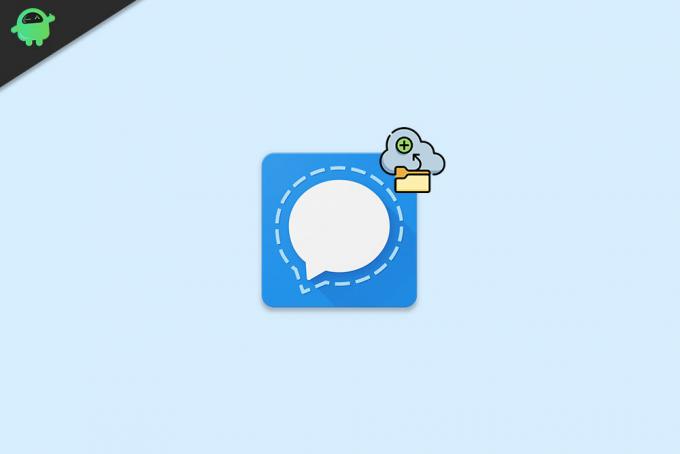
Innehållsförteckning
-
1 Hur säkerhetskopierar jag och återställer signalappchattar på Android?
- 1.1 Hur säkerhetskopierar jag signalchattar?
- 1.2 Hur återställer jag signalchattar på samma smartphone?
- 1.3 Hur återställer jag signalchattar på en annan smartphone?
- 1.4 Hur kopierar jag backupfilen till en PC eller annan enhet?
Hur säkerhetskopierar jag och återställer signalappchattar på Android?
Som nämnts ovan säkerhetskopierar inte Signal App dina chattar på egen hand. Som standard är chattbackupfunktionen inaktiverad och du måste aktivera den manuellt för att skapa säkerhetskopian i ditt interna lagring.
Annonser
Hur säkerhetskopierar jag signalchattar?
- Öppna signalapplikationen.
- Tryck på profilikonen längst upp till höger på skärmen.
- Tryck på "Chattar och media."

- Inuti chattar och media hittar du "Chattbackups." Tryck på den.
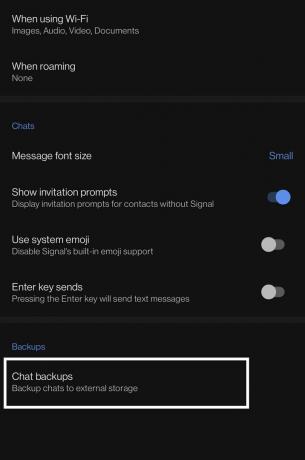
- Tryck sedan på "Slå på".

- En lösenfras visas på skärmen. Ta en skärmdump av denna omskrivning eller anteckna den. Du behöver denna parafras för att återställa dina säkerhetskopierade data. Tryck sedan på "Aktivera säkerhetskopior".
- Du kommer att se en ny meny nu under Säkerhetskopiering av chatt. Här ser du alternativet "Skapa säkerhetskopia". Du kan trycka på den när du vill och din chatt säkerhetskopieras. Den visar också information om när dina chattar senast säkerhetskopierades.
Hur återställer jag signalchattar på samma smartphone?
Du kanske har avinstallerat Signal på din telefon på grund av viss teknisk inkonsekvens, och nu försöker du få tillbaka chatten efter att ha installerat om Signal. Hur gör du det? Låt oss ta reda på.
För det första måste du ha en säkerhetskopia för att återställa i första hand. Signalen skapar inte en säkerhetskopia såvida du inte säger till den. Så se till att du till och med har en säkerhetskopia i din interna lagring för återställningen.
Annonser
- Installera Signal och ge den alla nödvändiga behörigheter.
- När det är klart öppnar du Signal och den upptäcker automatiskt säkerhetskopian i din interna lagring. Tillåt den att komma åt säkerhetskopian genom att trycka på "Återställ säkerhetskopia."
- Efter det kommer Signal att be om parafrasen som du såg när du först aktiverade säkerhetskopiering på Signal. Ange det korrekt och tryck på Återställ. Chattåterställningsprocessen startar och alla dina säkerhetskopierade chattar kommer att dyka upp på din signal.
Utan att säkerhetskopiera chatten i första hand kommer du inte att kunna återställa någonting. Håll också en ordentlig notering av parafrasen eftersom den fungerar som en kryptonyckel för dina säkerhetskopierade data. Utan det kan du inte återställa din säkerhetskopia på någon enhet.
Hur återställer jag signalchattar på en annan smartphone?
Människor går vanligtvis för att återställa chattar i ett meddelandeprogram när de byter från en enhet till en annan. Så låt oss se hur du kan göra det i Signal-applikationen.
- Kopiera Signal-mappen från den gamla telefonens interna lagring till den nya enhetens interna lagring.
- När du har säkerställt att du har Signal-appkatalogen på rätt plats installerar du Signal på din nya enhet och ger den alla nödvändiga behörigheter.
- Öppna nu Signal, och det kommer automatiskt att upptäcka
- säkerhetskopia i din interna lagring. Tillåt den att komma åt säkerhetskopian genom att trycka på "Återställ säkerhetskopia."
- Efter det kommer Signal att be om parafrasen som du såg när du först aktiverade säkerhetskopiering på Signal. Ange det korrekt och tryck på Återställ. Processen för återställning av chatten startar och alla dina säkerhetskopierade chattar kommer att visas på din signal.
Om du inte är säker på var du har Signal-appkatalogen i din interna lagring, ta en titt på guiden som nämns nedan.
Hur kopierar jag backupfilen till en PC eller annan enhet?
När du skapar en säkerhetskopia av din Signalchatt lagras den i internminnet som en fil. Om du vill återställa säkerhetskopian till en annan enhet måste du kopiera den specifika katalogen med Signal med säkerhetskopian.
Annonser
- Först måste du hitta din säkerhetskopia och Signal-appkatalogen. För det, tryck på profilikonen längst upp till höger på skärmen.
- Tryck sedan på "Chattar och media."
- Inuti chattar och media hittar du "Chattbackups." Tryck på den.
- Du kommer att se "Säkerhetskopieringsmapp" här, och direkt under säkerhetskopieringsmappen hittar du katalogen eller platsen för din säkerhetskopieringsmapp.

- Gå till den mappen och sedan kan du kopiera säkerhetskopieringsfilen till din dator eller annan lagringsenhet. Det vore dock bäst att kopiera hela signalkatalogen.
Om du bara kopierar säkerhetskopieringsfilen till en extern lagringsenhet har du bara säkerhetskopieringsfilen. Om du återställer Signal på en ny enhet måste du kopiera hela katalogen för att programmet ska kunna upptäcka säkerhetskopieringsfilen automatiskt när du först öppnar den.
Så det är så du kan skapa en säkerhetskopia, återställa en rygg och hantera en säkerhetskopia av Signal Chats. Om du har några frågor eller frågor om den här artikeln, kommentera nedan, så återkommer vi till dig. Se också till att kolla in våra andra artiklar om Tips och tricks för iPhone,Android tips och tricks, PC-tips och tricksoch mycket mer för mer användbar information.



